EcoBIM 382/1¶
Mit dem Add-In EcoBIM 382/1 können Sie den Stromverbrauch Ihrer Lüftungsanlagen nach SIA 382/1 (Version 2014) berechnen. Die Berechnung kann auch nach SIA 380/4 (Version 2006) durchgeführt werden.
Das Add-In berechnet auch Grenz- und Zielwerte, so dass Sie überprüfen können, ob Ihre Anlage die Norm erfüllt.
Es kann ein Berechnungsbericht im .PDF-Format exportiert werden, in dem:
- Die Räume und ihr elektrischer Verbrauch
- Die Lüftungsanlagen und ihre Eigenschaften
- Die Liste der mechanisch belüfteten Räume
- Die Liste der nicht mechanisch belüfteten Räume
- Informationen zum Formular EN-101d
Dieser Bericht kann für Ihre Baugenehmigungsanträge verwendet werden, wenn die örtlichen Vorschriften diese Berechnung erfordern. Wenn die lokalen Vorschriften nur das EN-101d-Formular verlangen, können die Angaben zum EN-101d-Formular manuell in die von den Kantonen zur Verfügung gestellte Excel-Datei eingetragen werden.
Die elektrischen Verbrauchswerte werden aus den folgenden Elementen berechnet:
- Flächeninhalte der Räume
- Platzzuweisung
- Durchflussmenge der Räume
- Eigenschaften der Lüftungsanlagen (Volumenstrom, Betrieb, Regelung)
EcoBIM 382/1 verwendet fiktive Lüftungsanlagen, die nur im Add-In existieren. Es ist also nicht notwendig, Lüftungsanlagen in Revit gezeichnet zu haben, um EcoBIM 382/1 zu verwenden.
Vorbereitung des Modells und Revit-Optionen¶
Erstellung von Räumen¶
EcoBIM 382/1 nutzt die vorhandenen Räume des Revit-Modells. Es ist daher notwendig, dass die Räume, die Sie in der EcoBIM-Oberfläche sehen wollen, vorher angelegt werden.
Im Allgemeinen wird empfohlen, vor der Verwendung von EcoBIM-Add-Ins alle Räume im Modell zu erstellen und dabei der offiziellen Dokumentation zu folgen.
Informationen
Sobald die Räume erstellt sind, empfiehlt es sich, sie in der Revit-Oberfläche zu benennen, damit sie in der EcoBIM-Oberfläche schnell identifiziert werden können. Es ist jedoch möglich, die Räume in der EcoBIM-Oberfläche zu benennen und die Anzeigefunktion zu verwenden, um den Raum im Modell zu lokalisieren.
Optionen für Flächen- und Volumenanzeige¶
EcoBIM 382/1 zeigt das Volumen von Räumen und Zonen auf den Parameterseiten
als Hinweis an. Damit diese Informationen korrekt angezeigt werden, ist es
erforderlich, die Option Volumenberechnung zu aktivieren, die auf der
Registerkarte Analyse > Räume und Zonen > Flächen- und
Volumenberechnung verfügbar ist:
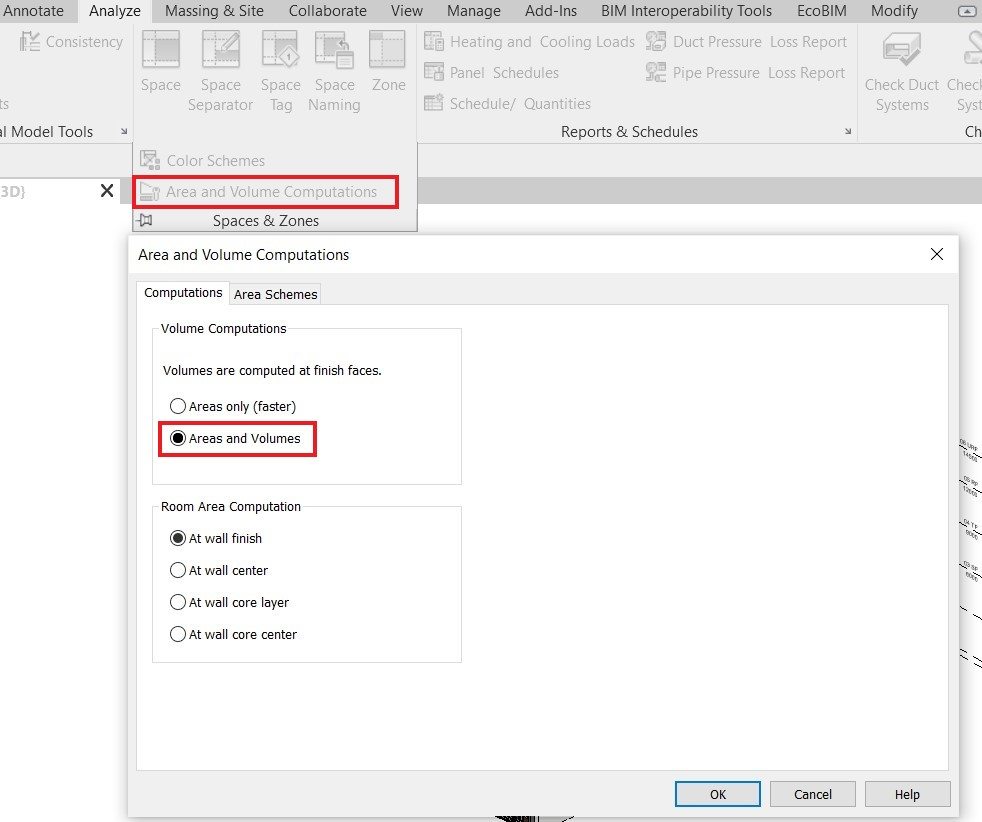
EcoBIM 382/1 verwenden¶
Wahl des Referenzstandards¶
Mit EcoBIM 382/1 können Sie auch den elektrischen Verbrauch nach der alten Norm SIA 380/4, Version 2006, berechnen. Mehrere Kantone akzeptieren oder fordern die Verwendung dieser Norm, um den lokalen Vorschriften zu entsprechen.
Die Auswahl des Standards erfolgt unten auf der Seite Info mit den Optionen,
die im Feld Berechnungstyp verfügbar sind.
Die Normen unterscheiden sich in den folgenden Punkten:
- Verwendung der SIA Merkblatt 2024, Version 2006 (SIA 380/4:2006) oder 2015 (SIA 382/1:2014). Die Unterschiede finden sich in den Lüftungsraten, Belegungsprofilen, Grenz- und Zielwerten usw.
- Spezifische Grenz- und Ziellüftungsleistungen für jede Norm.
Sie können den Berechnungsstandard jederzeit ändern. Eine Regel wird automatisch auf die Zuweisungen angewendet, wenn Sie den Referenzstandard ändern.
Umstellung von SIA 380/4:2006 auf 382/1:2014:
| SIA 380/4:2006 | SIA 382/1:2014 |
|---|---|
| Wohnraum, Schlafzimmer, Küche | Wohnen Mehrfamilienhaus |
| Möbelhaus | Verkauf Möbel, Bau, Garten |
| Supermarkt (Food/nonfood) | Lebensmittelverkauf |
| Großflächiges Lager, Bijouterie | Fachgeschäft |
Umstellung von SIA 382/1:2014 auf 380/4:2006:
| SIA 382/1:2014 | SIA 380/4:2006 |
|---|---|
| Wohnen Mehrfamilienhaus, Wohnen Einfamilienhaus | Wohnraum, Schlafzimmer |
| Fachgeschäft | Supermarkt (Food/nonfood) |
| Laborraum | Produktion (feine Arbeit) |
| Verkehrsfläche 24h, Treppenhaus | Verkehrsfläche |
| Küche, Teeküche | Küche |
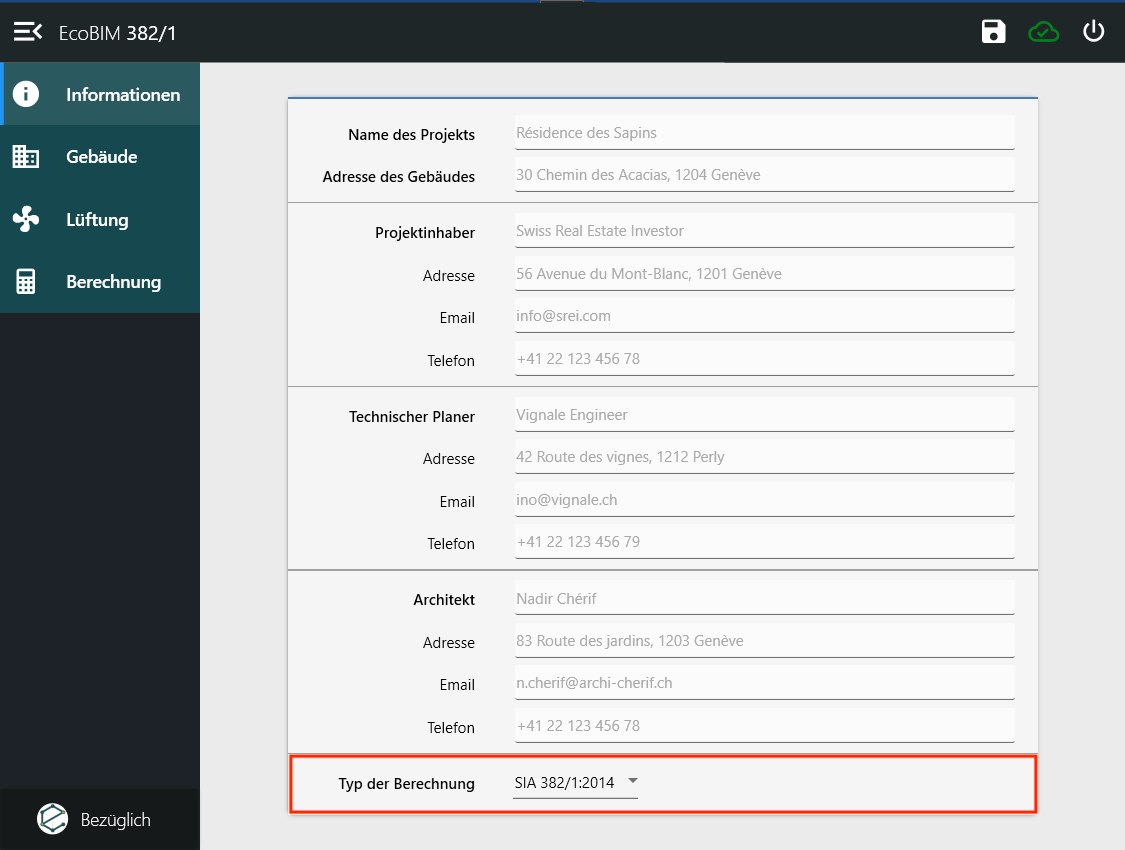
Vorbereitung Ihrer Zonen und Räume¶
Grundlegende Steuerelemente und Funktionen im Zusammenhang mit EcoBIM-Add-Ins finden Sie unter Grundlegende Funktionen.
Informationen
Wenn Sie EcoBIM 382/1 öffnen, werden die Zonen und Räume in Ihrem Modell angezeigt und die verfügbaren Informationen abgerufen. Wenn noch keine Zone erstellt wurde, können Sie dies von EcoBIM aus tun.
Legen Sie so viele Zonen an, wie Sie benötigen (z. B. nach organisatorischer
Zuordnung, Etage oder Lüftungssystem). Räume, die in der Liste der
Räumlichkeiten außerhalb der Zone stehen, werden bei der Berechnung des
Stromverbrauchs nicht berücksichtigt und im Bericht in der Liste der nicht
mechanisch belüfteten Räume aufgeführt. Somit können in dieser Liste auch
Betriebsstätten außerhalb des Energiebezugsfläche (EBF) betrachtet werden.
Um die Eigenschaften der Zonen und Räume zu definieren, wird eine Parameterseite angezeigt, indem Sie auf die Zone oder den Raum Ihrer Wahl klicken.
Achtung
Wenn Sie einen Bereich oder Raum in EcoBIM umbenennen, wird er sofort in Revit umbenannt. Umgekehrt wird das Element in EcoBIM nicht umbenannt, wenn die Zone oder der Raum in Revit umbenannt wird, da die Parameter beim Start der Schnittstelle initialisiert werden.
Wenn Sie also diese Änderungen sehen möchten, müssen Sie EcoBIM schließen und dann erneut öffnen. Es ist daher ratsam, Felder und Räume der Einfachheit halber direkt aus EcoBIM heraus umzubenennen.
Informationen
EcoBIM 382/1 speichert die Informationen, die Sie in Ihren Zonen und Räumen eingegeben haben (Lüftungssystem, Volumenströme). Wenn Sie Umschalttasten aktivieren oder deaktivieren, werden die zuletzt eingegebenen Informationen angezeigt.
Zonen Parameter¶
Die Seite Zone hat die folgenden Parameter:
- Name: Der Name des Zone, der dem in Revit angezeigten Namen entspricht.
- Fläche/Volumen: Die Flächen und Volumen entsprechen der Gesamtsumme der Flächen und Volumen von Räumen. Diese Werte werden automatisch aktualisiert, wenn Leerzeichen hinzugefügt oder aus dem Bereich entfernt werden.
- Technische Installationen : Mit der Eigenschaft
Mit technischen Anlagenkönnen Sie festlegen, ob die Zone über eine Lüftungsanlage verfügt. Diese Eigenschaft wird standardmäßig geprüft. Wenn Sie das Häkchen entfernen, können Sie für die Zone keine Lüftungsanlage mehr eingeben, und alle Räume in der Zone werden als natürlich belüftet angezeigt. - Lüftungsanlagen -
Pro Raum: Wenn diese Funktion nicht markiert ist, können Sie festlegen, ob Sie eine Lüftungsanlage für die gesamte Zone eingeben möchten. Bei der Überprüfung sollten die Lüftungseinrichtungen für jeden der Räume in der Zone definiert werden. - Lüftungsanlagen - Anlagenliste: Diese Liste zeigt die Anlagen an, die auf
der Seite
Lüftungverfügbar sind. Wenn Sie eine Einrichtung auswählen, werden alle Räume in der Zone mit dieser Einrichtung verknüpft. Auf dieses Feld kann nur zugegriffen werden, wenn die vorherige Eigenschaft,Nach Raum, deaktiviert ist. - Luftströme aus gemeinsamen Parametern: Diese Eigenschaft füllt die Durchflussraten der Räume mit den in den gemeinsamen Einstellungen angegebenen Werten aus.
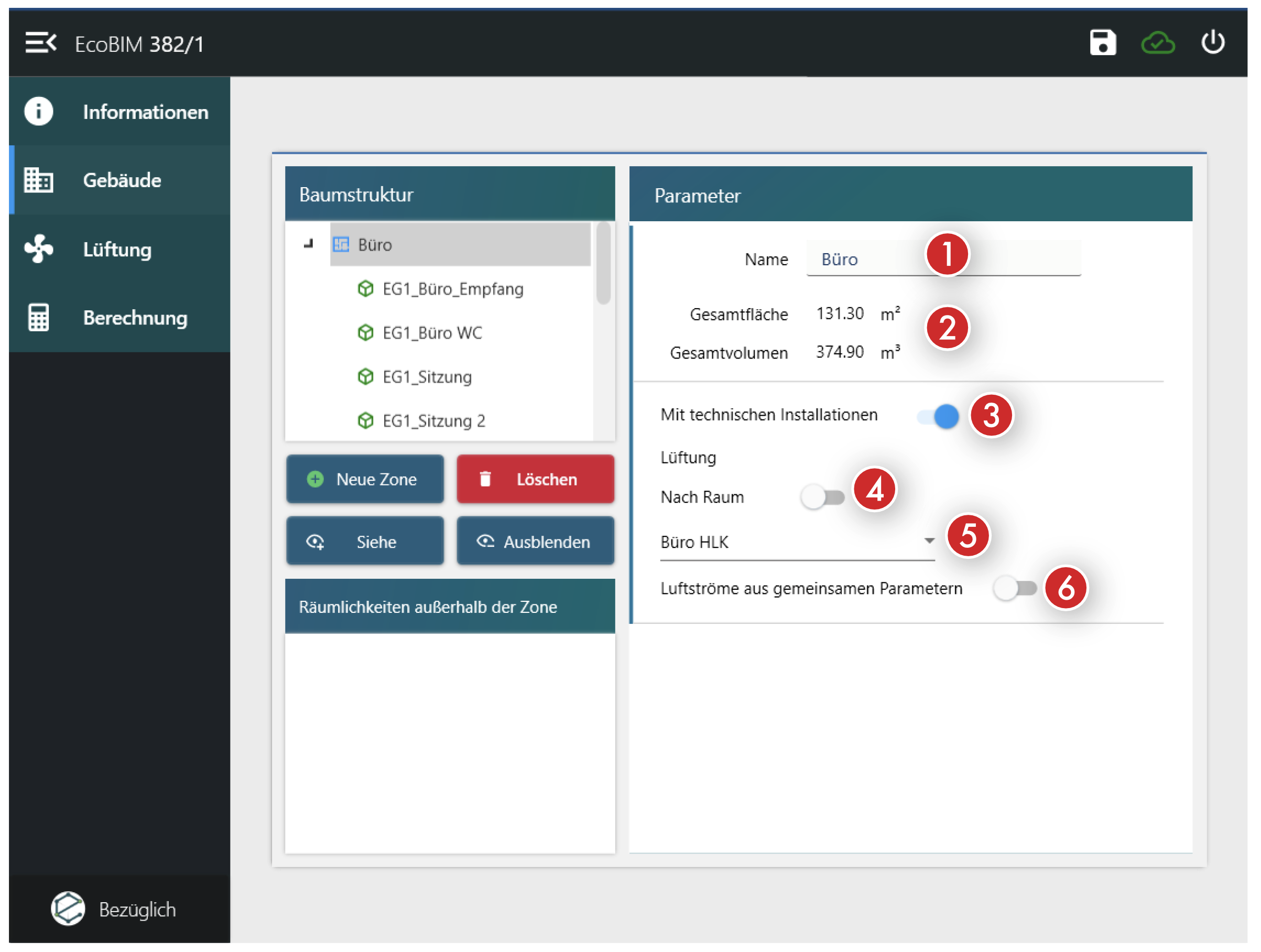
Raumparameter¶
Die Seite Raum verfügt über die folgenden Einstellungen; stellen Sie diese
Eigenschaften für alle Räume in Ihrem Layout ein, außer für Räumlichkeiten
außerhalb der Zone.
- Name: Name des Raums, wie er im Modell definiert ist; wenn Sie ihn ändern, wird der Raum auch in Revit umbenannt.
- Kategorie: Kategorie des Raums gemäß der Merkblatt SIA 2024, Version 2015 oder 2006.
- Zone: Zone, in der sich der Raum befindet. Wenn Sie die Zone ändern, wird der Raum in die entsprechende Zone verschoben.
- Fläche/Volumen: Fläche und Volumen des Raums, aus dem Modell.
- Technische Anlagen -
Lüftung: Hier können Sie festlegen, ob der Raum mechanisch oder natürlich belüftet wird. Dieses Feld ist nur zugänglich, wenn die EigenschaftPro Raumin der Zone aktiviert ist. - Technische Installationen -
Technische Installationen: Hier können Sie auswählen, welche Anlage zur Belüftung dieses Raumes verwendet wird. - Volumenstrom -
Nach 2024: Wenn diese Eigenschaft aktiviert ist, werden die Strömungen im Raum automatisch berechnet und die Strömungsfelder sind deaktiviert. Deaktivieren Sie diese Eigenschaft, wenn Sie die Bewegungen eingeben möchten manuell. - Volumenstrom - "Luftströme aus gemeinsamen Parametern": Wenn diese Eigenschaft aktiviert ist, werden die Durchflussraten aus den gemeinsamen Revit-Einstellungen übernommen, und die Durchflussratenfelder sind deaktiviert.
- Ströme - Felder
Zuluft,Forluft,Tag,Nacht: Luftströme im Raum. Diese Ströme werden ignoriert, wenn der RaumNatürlichebelüftet ist. Sie werden automatisch berechnet und deaktiviert, wenn Sienach 2024angekreuzt haben.
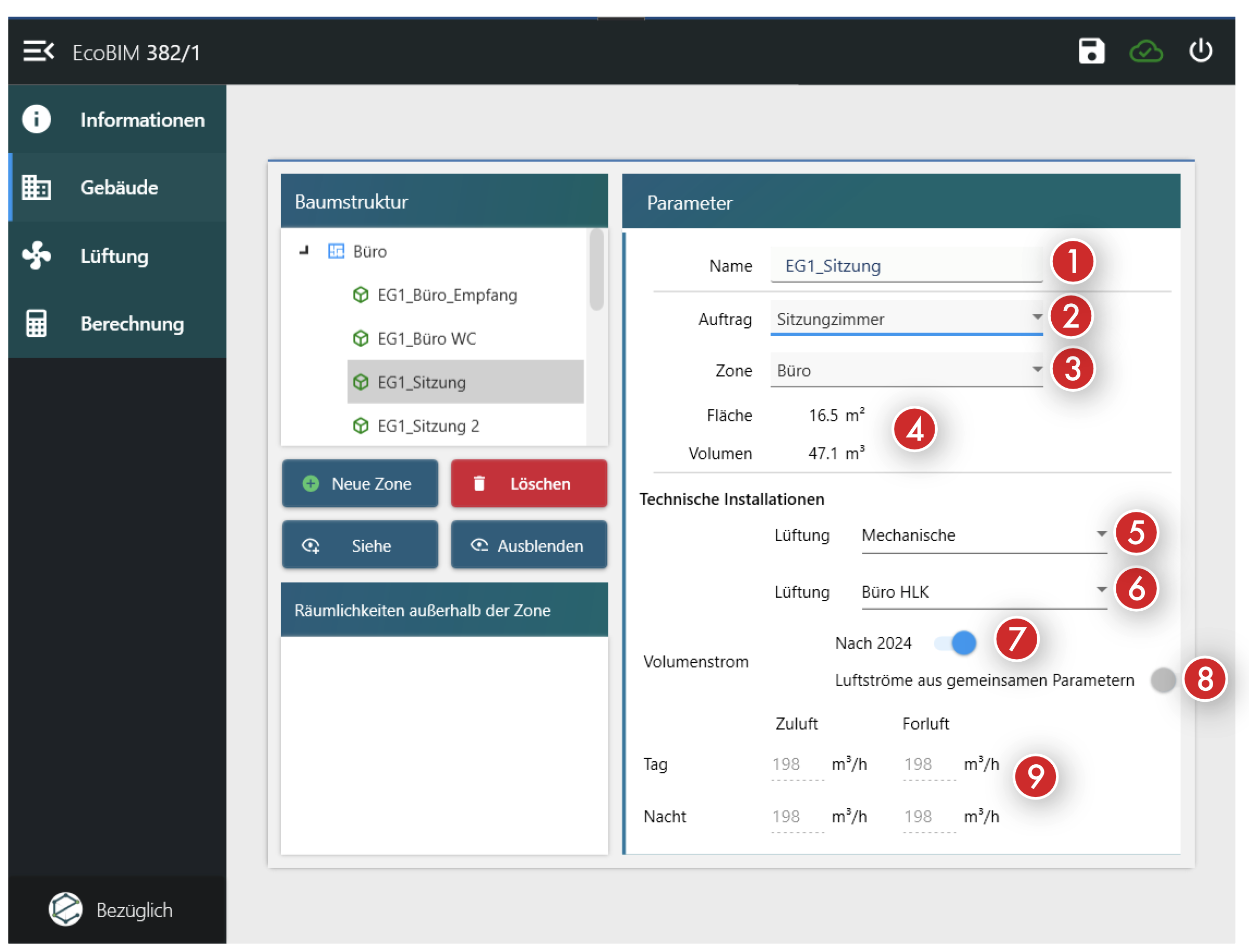
Bei einer Sicherung werden die gemeinsamen Revit-Einstellungen auf Raumebene
mit den neuen Werten überschrieben. Es ist möglich, die Beatmungsraten
manuell zu ändern. Diese Werte werden in die Räume importiert, wenn die
Eigenschaft Lüftungswerte aus gemeinsamen Einstellungen aktiviert wurde.
Eine Änderung der anderen Felder (Zuordnung, Zone, technische Anlagen) hat keine Auswirkungen und wird nicht empfohlen.
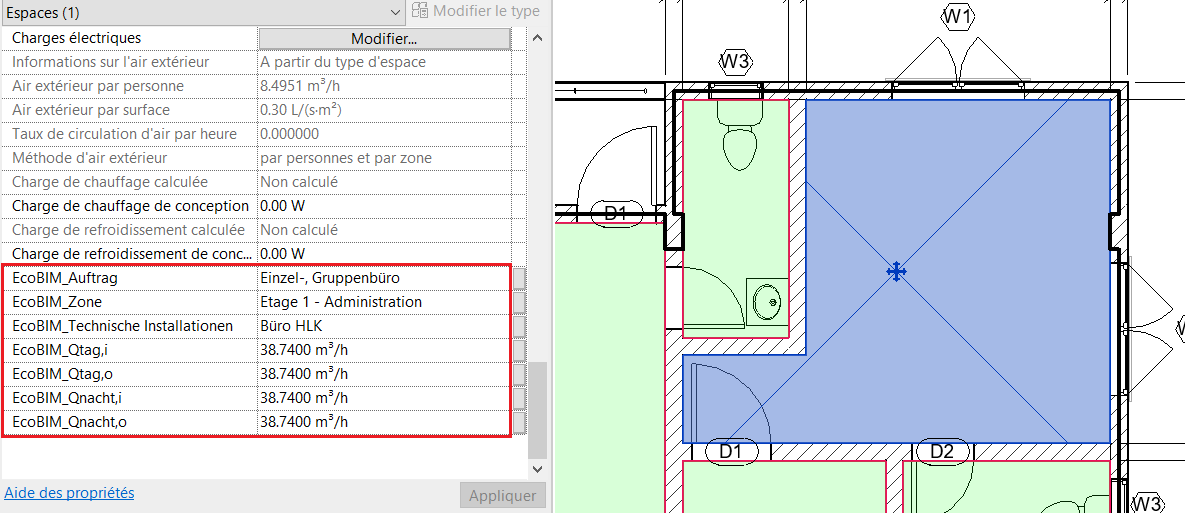
Lüftungsanlagen¶
Im Fenster Lüftung können Sie Lüftungsanlagen erstellen und einrichten.
Diese Einrichtungen sind diejenigen, die in der Dropdown-Auswahl in den
Einstellungen Zone und Raum erscheinen. Jede Einrichtung kann über die
Seiten Daten und Parameter konfiguriert werden.
Das Fenster Belüftung bietet die folgenden Funktionen:
- Listet die erstellten Einrichtungen auf.
- Block von Schaltflächen, der die folgenden Funktionalitäten ermöglicht:
- Fügen Sie über die erste Schaltfläche ein Lüftungssystem hinzu. Klicken
Sie auf . auf diese Schaltfläche, um eine neue Anlage zu erstellen. Die
Installation wird erscheint in der Liste der Installationen unter dem
Namen
HVAC+ Installationsnummer. - Löschen einer Lüftungsanlage über die zweite Taste. Klicken Sie auf diese Schaltfläche, um die ausgewählte Anlage zu löschen.
- Anzeigen der Installation über die dritte Taste. Klicken Sie auf diese Schaltfläche, um die um die Räume anzuzeigen, die von der gewählten Anlage belüftet werden. ausgewählte Anlage.
- Ausblenden der Anlage mit der vierten Taste. Klicken Sie auf diese Schaltfläche, um die Schaltfläche, um die Anzeigeeigenschaften wiederherzustellen, nachdem sie durch den mit der Display-Taste der Anlage geändert werden.
- Fügen Sie über die erste Schaltfläche ein Lüftungssystem hinzu. Klicken
Sie auf . auf diese Schaltfläche, um eine neue Anlage zu erstellen. Die
Installation wird erscheint in der Liste der Installationen unter dem
Namen
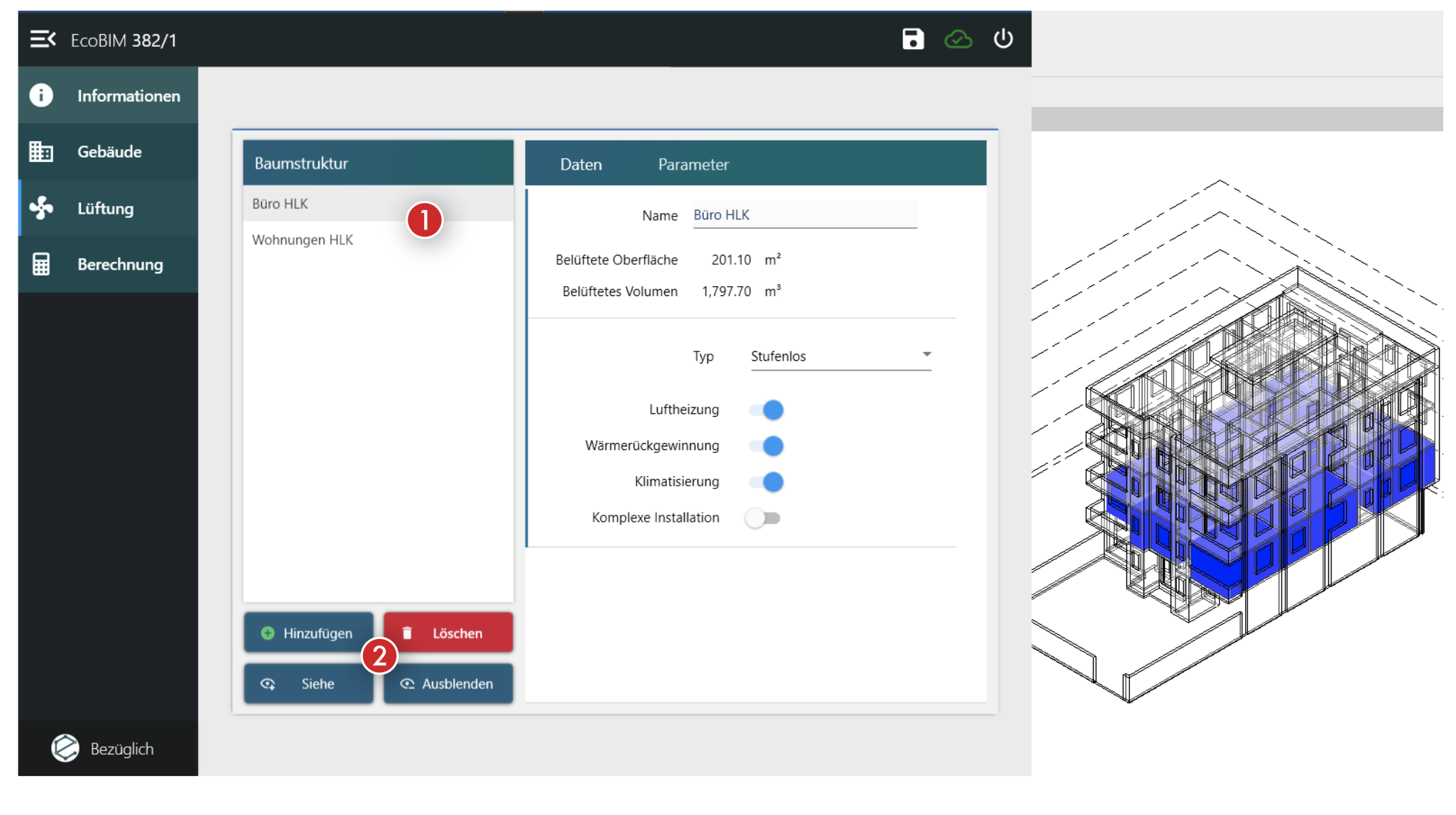
Auf der Seite Daten können Sie die Anlage charakterisieren:
- Name der Anlage
- Belüftete Fläche: Gesamtfläche der Räume, die von der Anlage mechanisch belüftet werden.
- Belüftetes Volumen: Gesamtvolumen der Räume, die von der Anlage mechanisch belüftet werden.
- Typ: Sie können verschiedene Typen definieren, die dem erwarteten Betrieb
des Systems entsprechen:
- 1 Gang: Konstanter Durchflussbetrieb.
- 2 Gänge: Betrieb mit zwei Gänge, gesteuert durch Belegung.
- 3 Gänge: drei Gänge Betrieb, gesteuert durch Belegung.
- Tag-/Nachtbetrieb: Betrieb mit zwei Gänge, abhängig von der Tageszeit. Der Tagbetrieb dauert von 7 Uhr bis 22 Uhr und der Nachtbetrieb von 22 Uhr bis 7 Uhr morgens.
- Stufenlos: Betrieb mit variabler Gänge, die je nach Belegung geregelt wird.
- Lüftungsparameter, die die Grenz- und Zielwerte der spezifischen
Ventilatorleistung definieren:
Luftheizung: Prüfen Sie diese Eigenschaft, wenn die Anlage über ein Heizregister verfügt.Wärmerückgewinnung: Prüfen Sie diese Eigenschaft, wenn die Anlage über einen Wärmetauscher verfügt.Klimatisierung: Prüfen Sie diese Eigenschaft, wenn die Anlage über ein Kühlregister verfügt.Komplexe Installation: Prüfen Sie diese Eigenschaft, wenn die Anlage komplex ist, wie in SIA 382/1, Absatz 5.7.4.2 definiert.
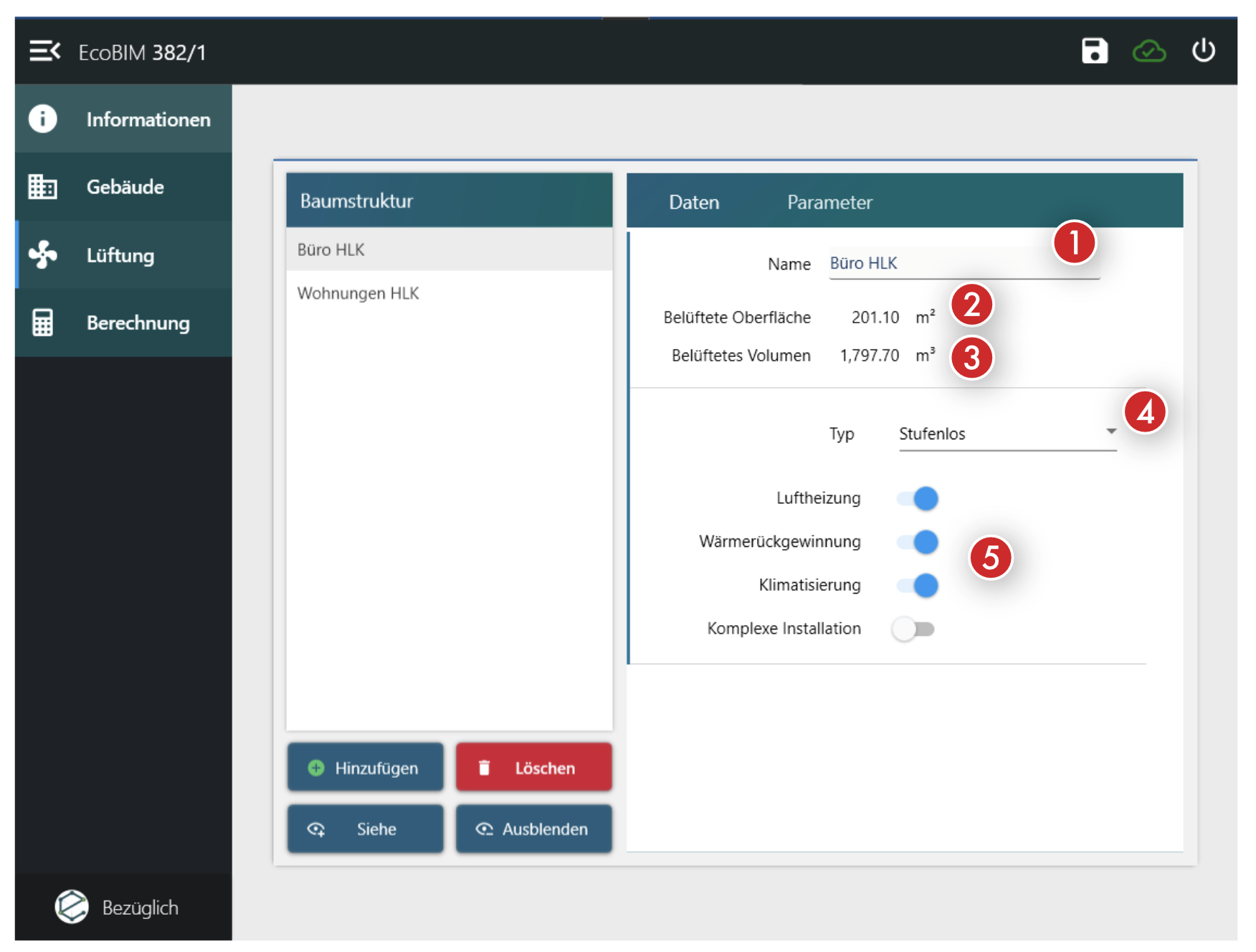
Auf der Seite Parameter können Sie den Betrieb des Systems festlegen:
- Spezifische Leistung des Versorgungslüfters: Lüfterleistung in
W/(m3/h) - Spezifische Leistung des Abluftventilators: Ventilatorleistung
in
W/(m3/h) - Zuluftvolumenstrom: Zuluftvolumenstrom, abhängig von der Art der
Installation, in
m3/h - Abluftvolumenstrom: Abluftvolumenstrom, abhängig von der Art der
Installation, in
m3/h - Anwesenheitsrate der Aktivierung der verschiedenen Geschwindigkeiten der Anlage : Gesamtbelegungsgrad der belüfteten Räume, an denen die Anlage schaltet die Anlage auf die höhere Geschwindigkeit um.
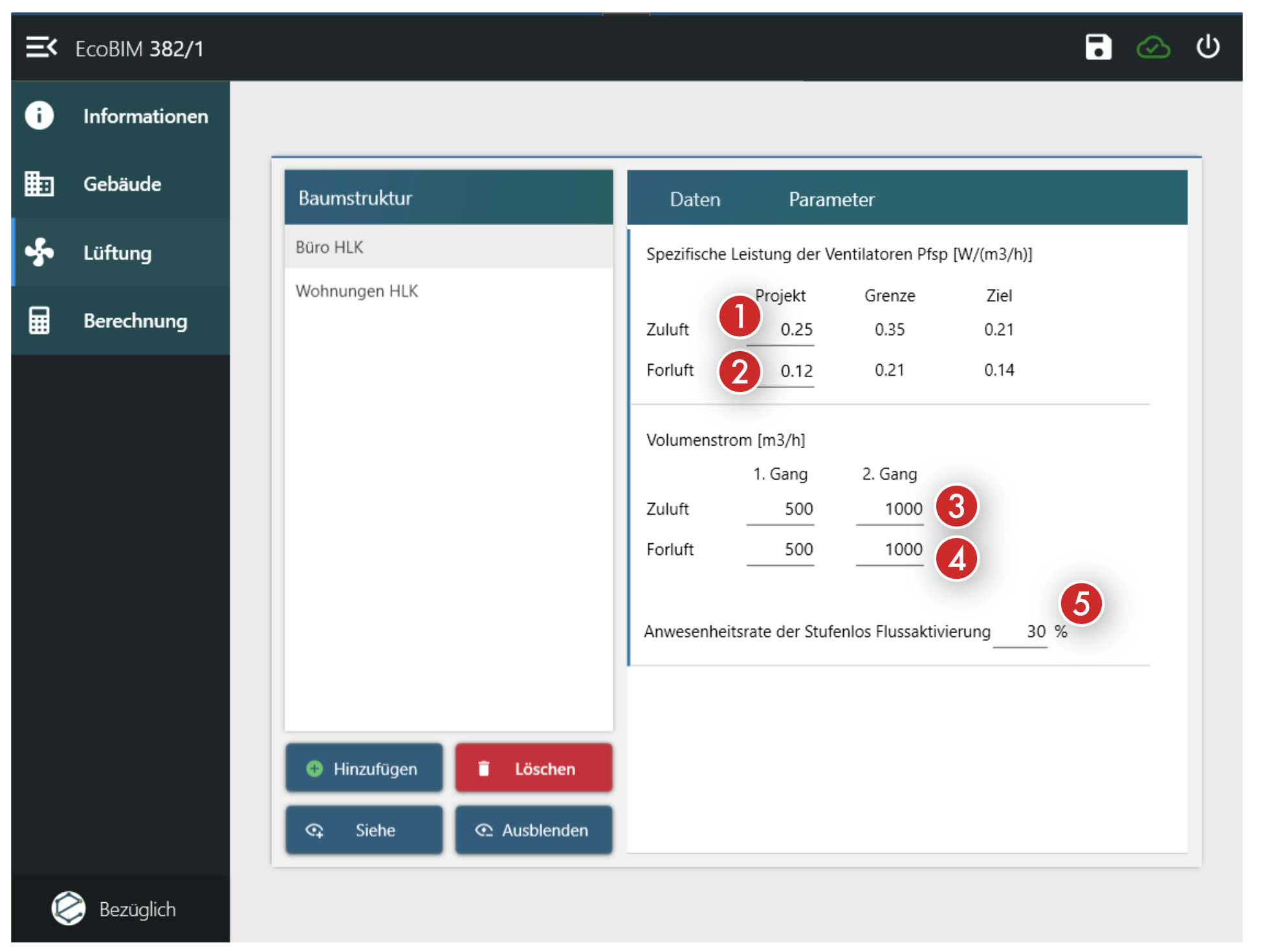
Berechnung¶
Ergebnisse¶
Nachdem Sie Ihre Räume charakterisiert haben, können Sie sich im Fenster
Berechnung den Gesamtstromverbrauch Ihrer Lüftungsanlagen anzeigen lassen.
Das Fenster erscheint nur, wenn alle Räume eine Zuordnung haben, ansonsten erscheint ein Fenster, das die Räume auflistet, deren Zuordnung nicht definiert ist.
Dieses Fenster zeigt an:
- Elektrische Verbrauchswerte (Ziel-, Grenz- und Projektwerte)
- Ein dynamisches Diagramm zur visuellen Darstellung des Stromverbrauchs
- Eine
Report-Schaltfläche, mit der Sie Ihre Ergebnisse imPDF-Format exportieren können
Diese Ergebnisse werden aktualisiert, sobald eine Änderung im Fenster
Gebäude oder Lüftung beobachtet wird.
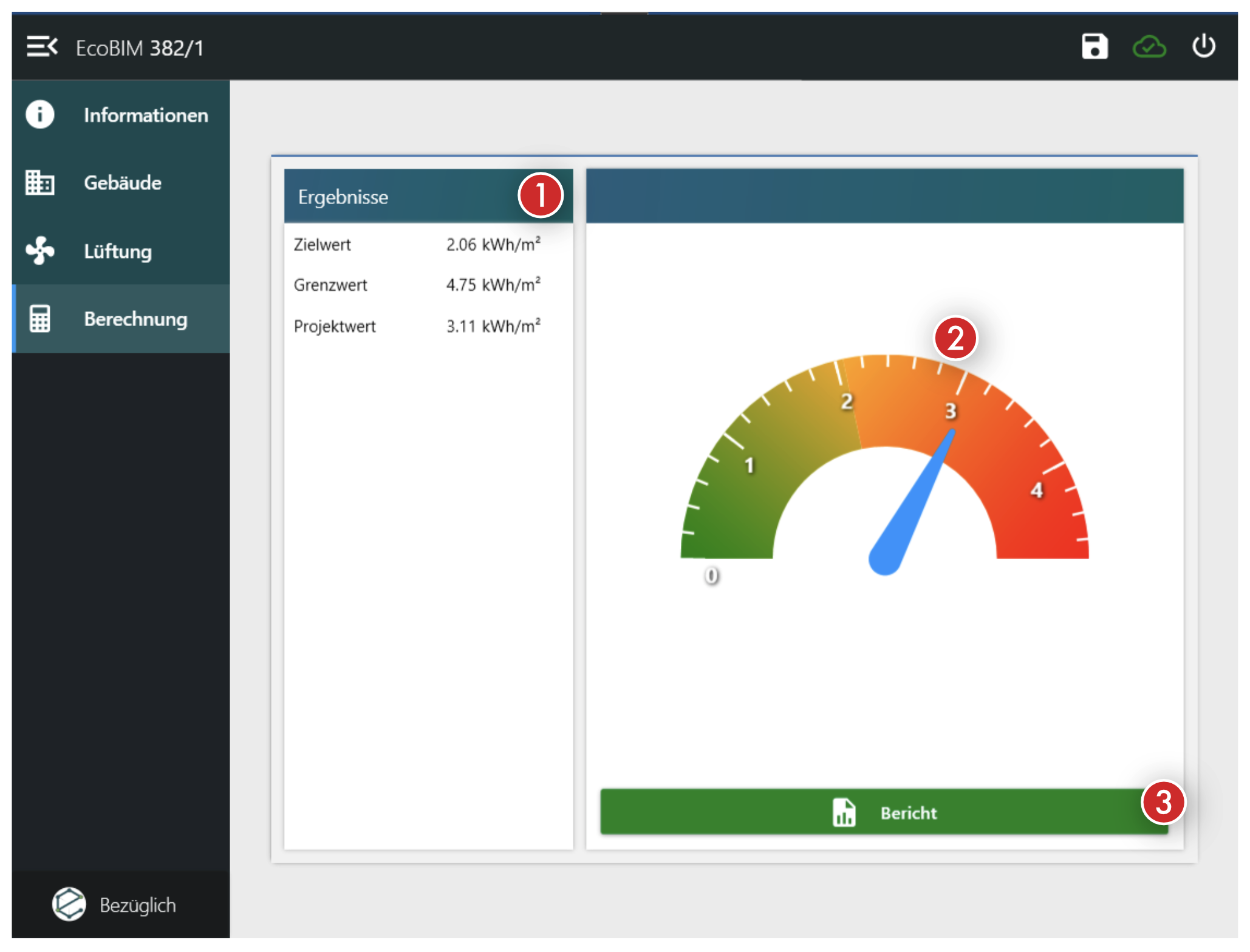
Bericht¶
Klicken Sie auf die Schaltfläche Bericht, um den Berechnungsbericht zu
erstellen.
Es öffnet sich ein Speicherfenster, in dem Sie Ihre Datei benennen und im .PDF-Format speichern können.
Informationen
Wenn eine Datei mit demselben Namen existiert, wird ein Bestätigungsfenster geöffnet, in dem Sie gefragt werden, ob Sie die vorhandene Datei überschreiben möchten.
Achtung
Stellen Sie beim Exportieren Ihrer Ergebnisse sicher, dass keine Datei mit demselben Namen geöffnet ist. Wenn eine Datei mit demselben Namen geöffnet ist, wird ein Fehlerfenster angezeigt und das Speichern schlägt fehl.
Die folgenden Bilder zeigen einige Auszüge aus einem typischen Bericht:
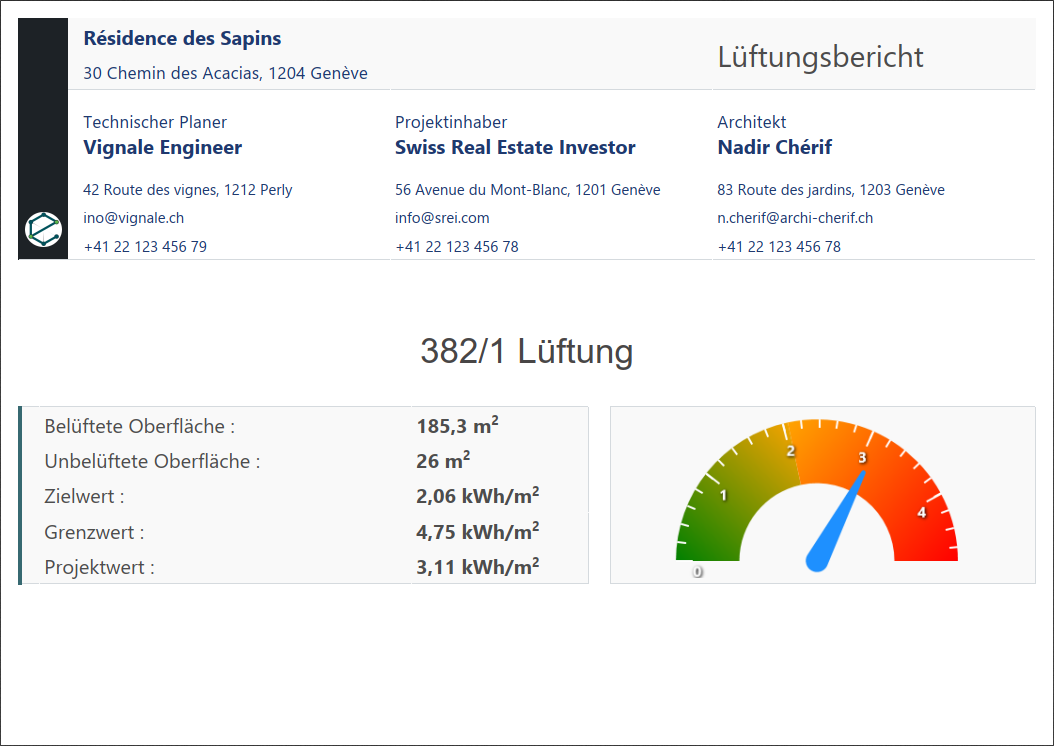
Die folgenden Spalten sind in der Tabelle auf der Seite Ergebnisse nach Raum
enthalten:
- Name
- Kategorie
- Lüftungsanlage (HVAC)
- Fläche
- Leistungsaufnahme
- Grenze-Leistungsaufnahme
- Ziel-Leistungsaufnahme
- Elektrische Leistung
- Grenze-Elektrische Leistung
- Ziel-Elektrische Leistung
- Volllaststunden
- Grenze-Volllaststunden
- Ziel-Volllaststunden
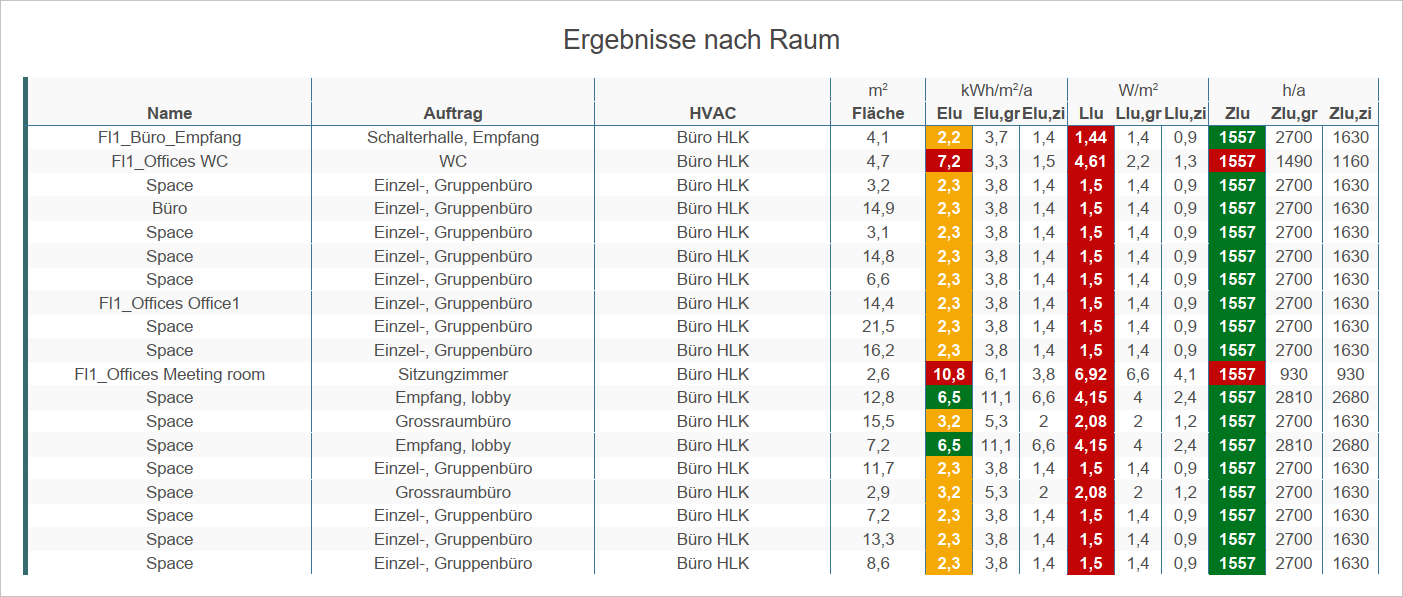
Die folgenden Spalten sind in der Tabelle auf der Seite HVAC-Liste
enthalten:
- Name der Anlage
- Typ der Operation
- Belüftete Oberfläche
- Belüftetes Volumen
- Vorhandensein eines Wärmetauschers
- Vorhandensein einer heißen Spule
- Vorhandensein einer kalten Spule
- Komplexe Installation
- Leistung des Zuluftventilators
- Grenz-Leistung des Zuluftventilators
- Ziel-Leistung des Zuluftventilators
- Leistung des Abluftventilators
- Grenz-Leistung des Abluftventilators
- Ziel-Leistung des Abluftventilators
- Zuluftvolumenstrom, Gang 1
- Zuluftvolumenstrom, Gang 2
- Zuluftvolumenstrom, Gang 3
- Abluftvolumenstrom, Gang 1
- Abluftvolumenstrom, Gang 2
- Abluftvolumenstrom, Gang 3
- Anwesenheitsrate der Aktivierung der zweiten Geschwindigkeit
- Anwesenheitsrate der Aktivierung der dritten Geschwindigkeit
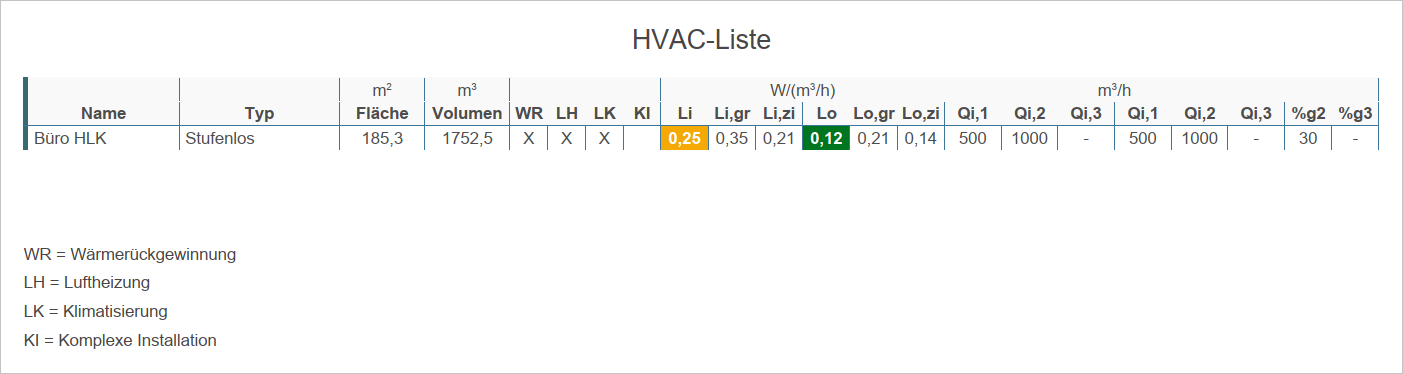
Die folgenden Spalten sind in der Tabelle auf der Seite Information für
EN-101d enthalten:
- Zone
- Zonenlüftungssystem (HVAC)
- Fläche
- Luftdurchsatz in der Zone
- Leistung der Belüftung
- Volllaststunden
